
|
|
|
カテゴリ:日々の雑感
Par1、Part2に続いて三回目です。
もう、これ以上手は無いそうです。よって、これで打ち止めです。 JustSystemによると、Microsoft社製品とのインターフェースがコロコロ変えられてその度に対応を迫られているそうです。 Word2007時代で起こっていたトラブルは解決済みだそうです。 現在勝手に確定するのは、別の理由だそうです。 分からんでも無いですが、MS社の製品だけなんですよね、トラブルの。 だから、何とかしてよって思います。開発には何とかしてよと言う要望は伝えてくれるそうです。 ○操作手順 以降の操作でWindowsの再起動がかかります。起動中のアプリケーションはすべて終了してから、操作してください。 1.Windowsの[スタート]ボタンをクリックし、[ATOK-ATOK 2017ツール]をクリックします。 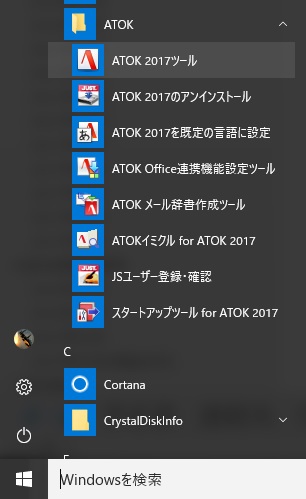 2.[プロパティ(環境設定)]をクリックします。 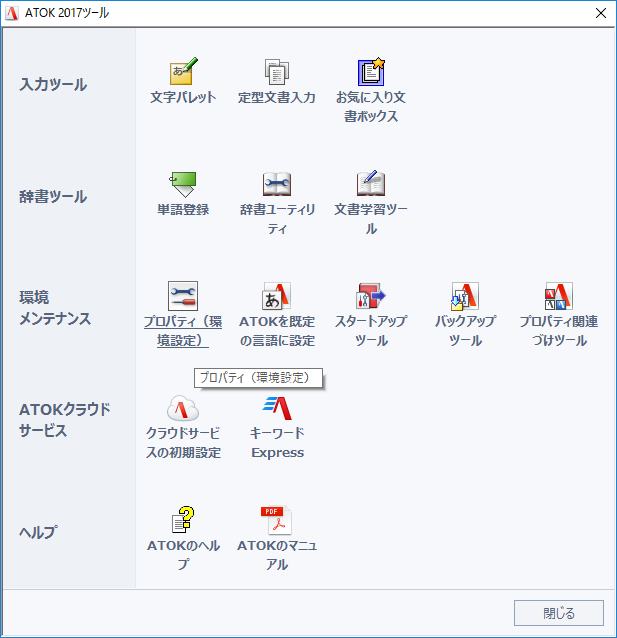 3.[入力・変換]シートの左側の[設定項目]から、[入力補助]の[+]をクリックします。 4.[特殊]をクリックします。 5.右側の[テキストサービスの詳細設定]をクリックします。 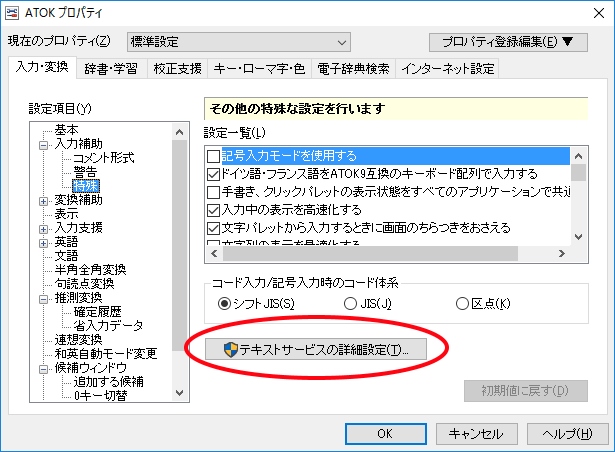 6.ユーザーアカウント制御の画面が表示された場合は[はい]をクリックします。 7.[テキストサービスを使用しない]を選択し、[OK]をクリックします。  8.Windows再起動を促すメッセージが表示されるので、[はい]をクリックします。 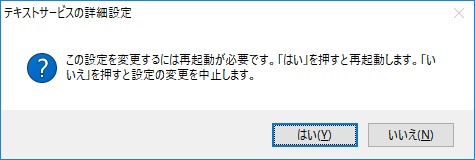 →Windowsが再起動されます。 このあと、Word、Outlook上でご指摘の現象が発生しなくなるか、ご確認ください。 私の場合、Win7マシンはこの三番目まで適用する羽目に陥っていました。 Win10は二番目でOKでした。 皆様のところはどうですか? もしよろしかったら、どんなものか教えてください。 次回、JustSystemに電話する時のネタにさせていただきたく。 お気に入りの記事を「いいね!」で応援しよう
[日々の雑感] カテゴリの最新記事
|